有的小伙伴使用微信读书的时候开启了私密阅读功能,想要关闭却不知道该怎么弄了,下面小编就为大家带来了微信读书私密阅读关闭方法,希望能帮助到你。
微信读书怎么关闭私密阅读?微信读书关闭私密阅读方法
1、首先打开微信读书,点击书架。
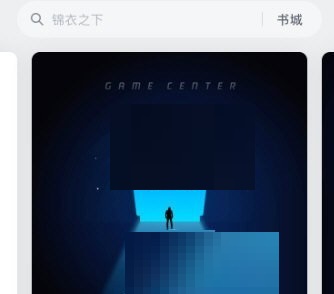
2、然后点击一个要查看的书籍。
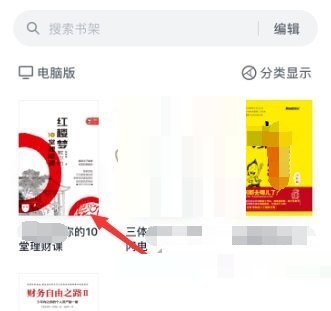
3、点击中间的位置。
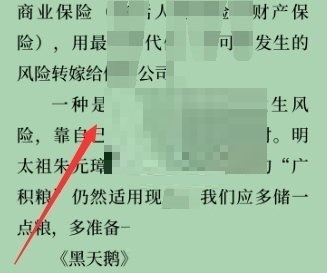
4、接着点击右上角中的更多选项。
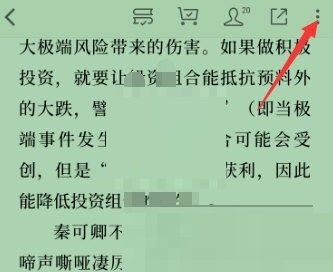
5、最后弹出了菜单中的关闭私密阅读选项。
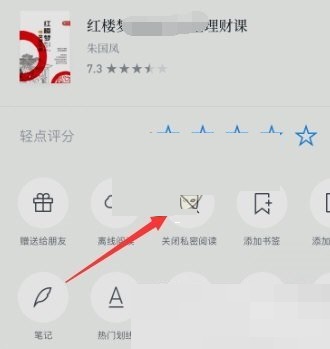
谢谢大家的观看,更多精彩教程请关注93软件园!
有的小伙伴使用微信读书的时候开启了私密阅读功能,想要关闭却不知道该怎么弄了,下面小编就为大家带来了微信读书私密阅读关闭方法,希望能帮助到你。
微信读书怎么关闭私密阅读?微信读书关闭私密阅读方法
1、首先打开微信读书,点击书架。
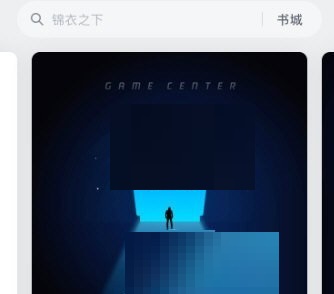
2、然后点击一个要查看的书籍。
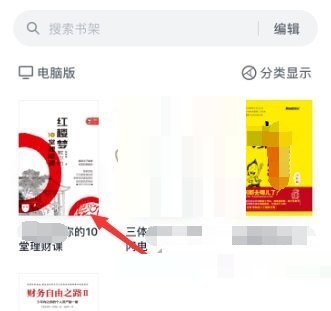
3、点击中间的位置。
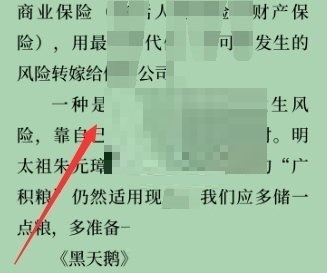
4、接着点击右上角中的更多选项。
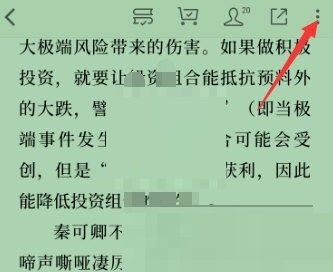
5、最后弹出了菜单中的关闭私密阅读选项。
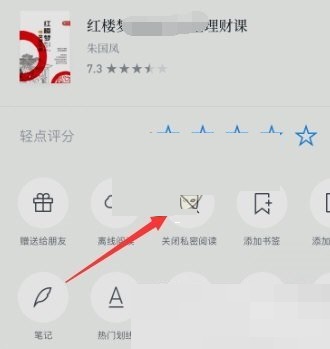
谢谢大家的观看,更多精彩教程请关注93软件园!
全部评论
本站所有软件来自互联网,版权归原著所有。如有侵权,敬请来信告知,我们将及时撤销。
93软件园提供更安全的安卓软件下载、安卓游戏下载、全体成员欢迎您来到本站!
Copyright © 2019-2024 xz93.com, All Rights Reserved. 鄂ICP备2022012327号-4